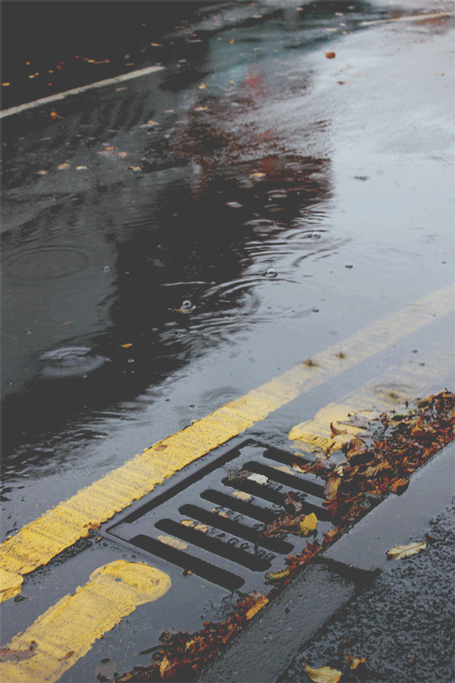|
2010-12-11 09:52
추천: 13
그림판으로 동맹,혈맹마크 만들기그림판으로 혈맹마크를 제작하는 방법을 아시는 분들도 많으시겠지만 혹시나 모르시는 분들을 위해 글을 적어봅니다. 또 포토샵이나 또 다른 툴로 혈맹마크를 멋지게 제작하시는 분들도 계실겁니다. 어디까지나 저와 같은 분들이 있을거라 생각하고 글 올립니다. 더 좋은 방법을 알고 있는 분이 있다면 같이 공유 했음 합니다.
제가 린투를 하면서 혈맹스킬의 도움을 받고자 한 혈맹에 가입을 했었습니다. 직장의 근무시간이 자주 바뀌는 관계로 시간상 파티게임은 생각도 못했죠. 본계정, 버퍼/힐러계정, 스댄계정 이렇게 3계정으로 게임을 즐겼는데 버퍼/힐러계정 하나에 하펀, 둠크, 실세 케릭이 모두 있어 버프를 모두 받으려면 자꾸 리스를 해야만 했죠. 그런데 시스템창에 "혈맹원 OOOOO가 들어왔습니다" <--- 이런 식으로 자꾸 뜨는 겁니다. 혈원들에게 죄송하기도 하고 나만의 혈맹을 하나 만들고 싶기도 해서 1인 혈맹을 만들었습니다. 혈랩은 7랩이구요... 그래서 혈맹마크도 만들어 보기도 하구요. 제가 따로 만질 수 있는 툴이 없기에 그림판만으로 혈맹마크를 제작하게 됐습니다.
예를 들어 인벤로고로 만든다 하면,
1. 인벤로고로 혈맹마크를 제작해 보겠습니다. 우선 인벤 홈페이지를 엽니다.
2. F12키 옆에 Print screen키를 누르고 그림판을 열고 Ctrl+v 혹은 편집-> 붙여넣기를 클릭합니다.
3. 좌하귀에 인벤 로고를 선택 지정한 후, 오른쪽 마우스를 클릭하여 선택영역저장을 합니다.
4. 선택 영역저장 한 다음
5. 작업하기 편하게 바탕화면에 "동맹혈명마크"이란 파일이름으로, 파일형식은 256색 비트맵으로 저장을 합니다.
6. 파일-> 열기-> 바탕화면에서 "동맹혈맹마크" 파일을 불러온 후, 이미지->특성을 클릭합니다.
7. 아래 그림과 같이 그림의 너비 81과 높이 41이 나왔습니다. 너비, 높이 확인 후 계산기를 불러옵니다.
8. 그림의 크기를 너비 24 높이 12로 줄여야 하므로 너비:24/81= 약 0.29, 29% 높이:12/41= 약 0.29, 29% 입니다. 계산이 끝났으면 이미지-> 늘이기/기울리기를 엽니다.
9. 늘이기란에 가로, 세로 축소 비율을 입력합니다.
10. 다시 이미지-> 특성을 열고 너비, 높이가 각각 24, 12인지 확인 후 파일-> 저장합니다.
11. 이제 동맹마크를 만듭니다. 또 다시 이미지->특성을 연 후에 너비란에 "8"을 입력 확인합니다.
12. 파일-> 다른 이름으로 저장을 연 후 "동맹마크"라는 파일이름으로 저장합니다.
13. 동맹마크 제작은 끝났습니다. 혈맹마크를 만들 차례입니다. 파일-> 열기를 한 후 "동맹혈맹마크"를 다시 불러옵니다.
14. 아래 그림과 같이 "동맹혈맹마크"를 다시 불러옵니다.
15. 이미지-> 대칭 이동/회전을 엽니다.
16. 쉽게 설명해서 그림을 뒤부터 잘라내야 하므로 "회전각도"탭에서 180도를 클릭 확인합니다.
17. "동맹혈맹마크"가 뒤집어진 것을 확인 후, 너비란에 "16"을 입력 확인합니다.
18. 이미지-> 대칭 이동/ 회전을 연 후에 회전각도 180도를 클릭 확인해서 그림을 올바르게 합니다.
19. "혈맹마크"가 확인 후에 파일-> 다른 이름으로 저장으로 "혈맹마크"라는 파일이름으로 저장을 하면 마크제작 완료가 됩니다.
|
인벤 공식 앱
댓글 알람 기능 장착! 최신 게임뉴스를 한 눈에 보자










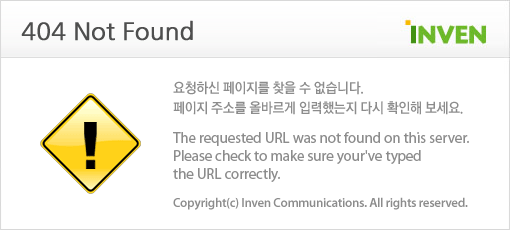


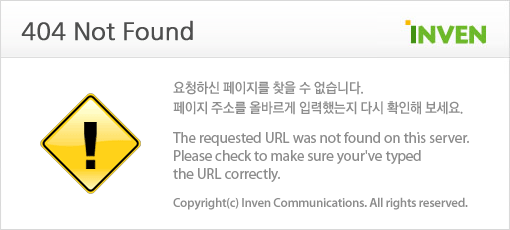
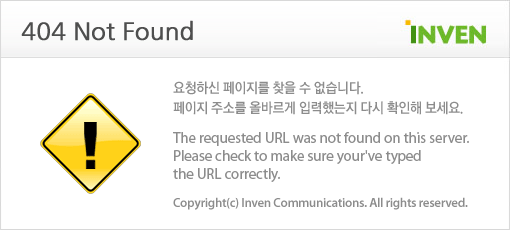
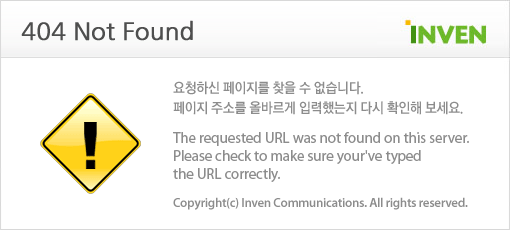
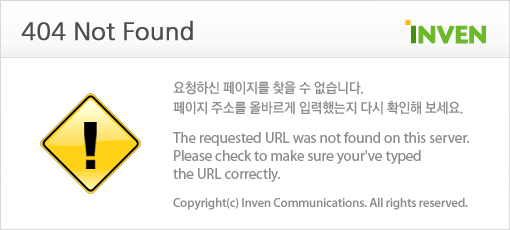



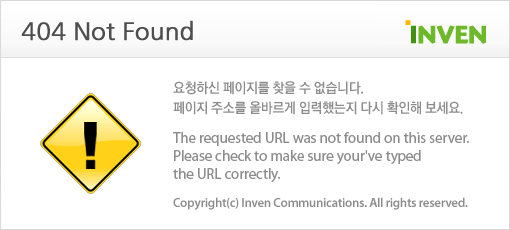 .
. 

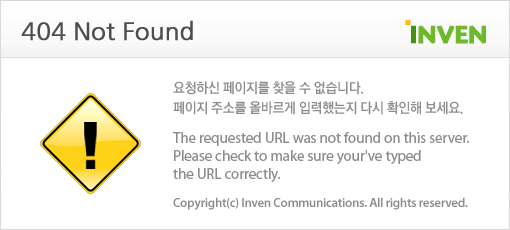
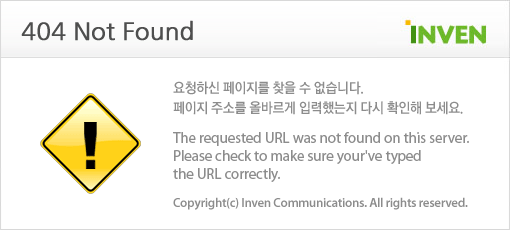
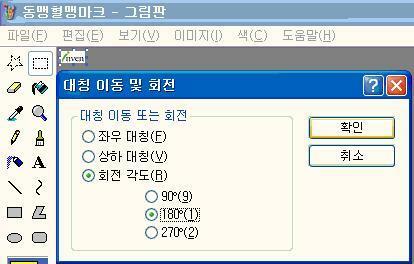
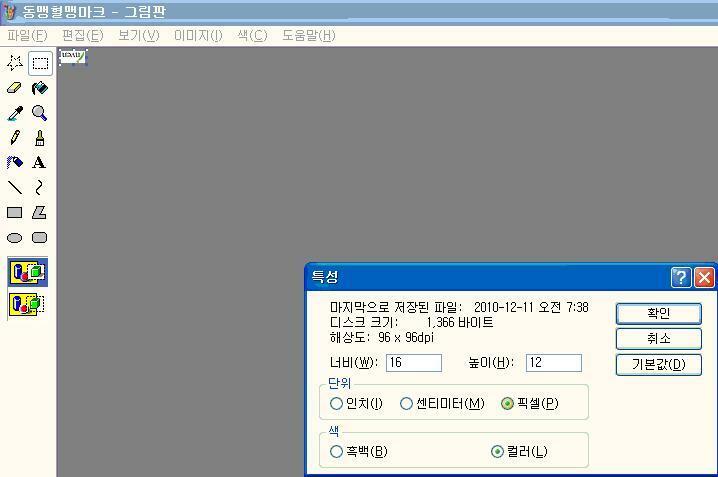
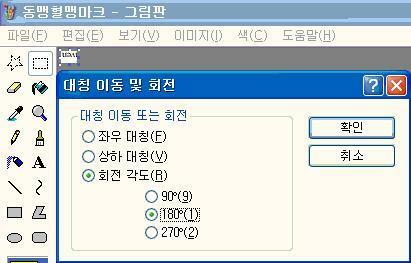
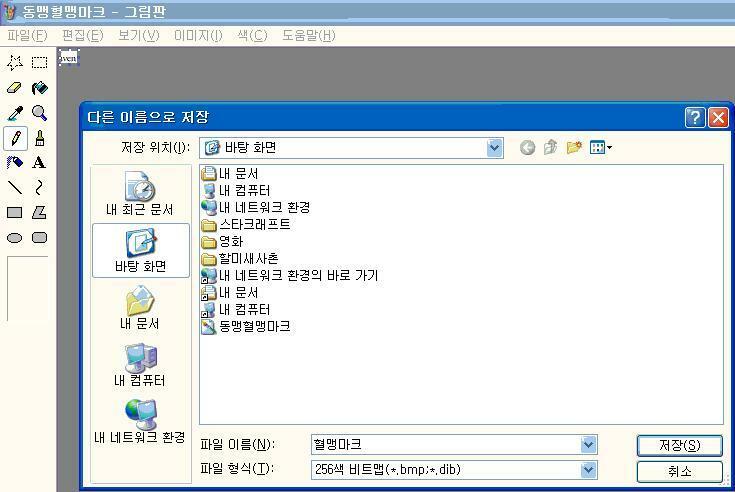
 ohk희
ohk희